NOTA
Os recursos do Floik AI estão disponíveis em todos os planos do Document360 como um complemento. Para comprar ou saber mais, entre em contato com nosso support team.
O Document360 oferece opções integradas de gravação e formatação de tela, permitindo que você capture sua tela e aprimore o vídeo diretamente em seus artigos sem precisar de ferramentas externas.
Por exemplo, redatores técnicos geralmente precisam adicionar recursos visuais a seus artigos. Alternar entre diferentes ferramentas para gravar e inserir vídeos leva tempo. Em vez de usar várias capturas de tela, eles podem usar a gravação de tela integrada do Document360 para criar demonstrações em vídeo. Isso ajuda os leitores a entender melhor. Os escritores podem editar vídeos com ferramentas como desfoque, holofote, corte e corte antes de publicar.
Acessando o gravador de tela
Para acessar o gravador de tela :
Navegue até o artigo desejado no editor WYSIWYG avançado.
Digite o comando
/Record videoBarra e pressione Enter.Se você não instalou a extensão Document360 Screen Recorder, clique em Instalar.
NOTA
No momento, essa extensão é compatível apenas com o navegador Chrome .
Clique em Adicionar ao Chrome na página da Chrome Web Store .
Depois de instalado, retorne ao portal da base de conhecimento.
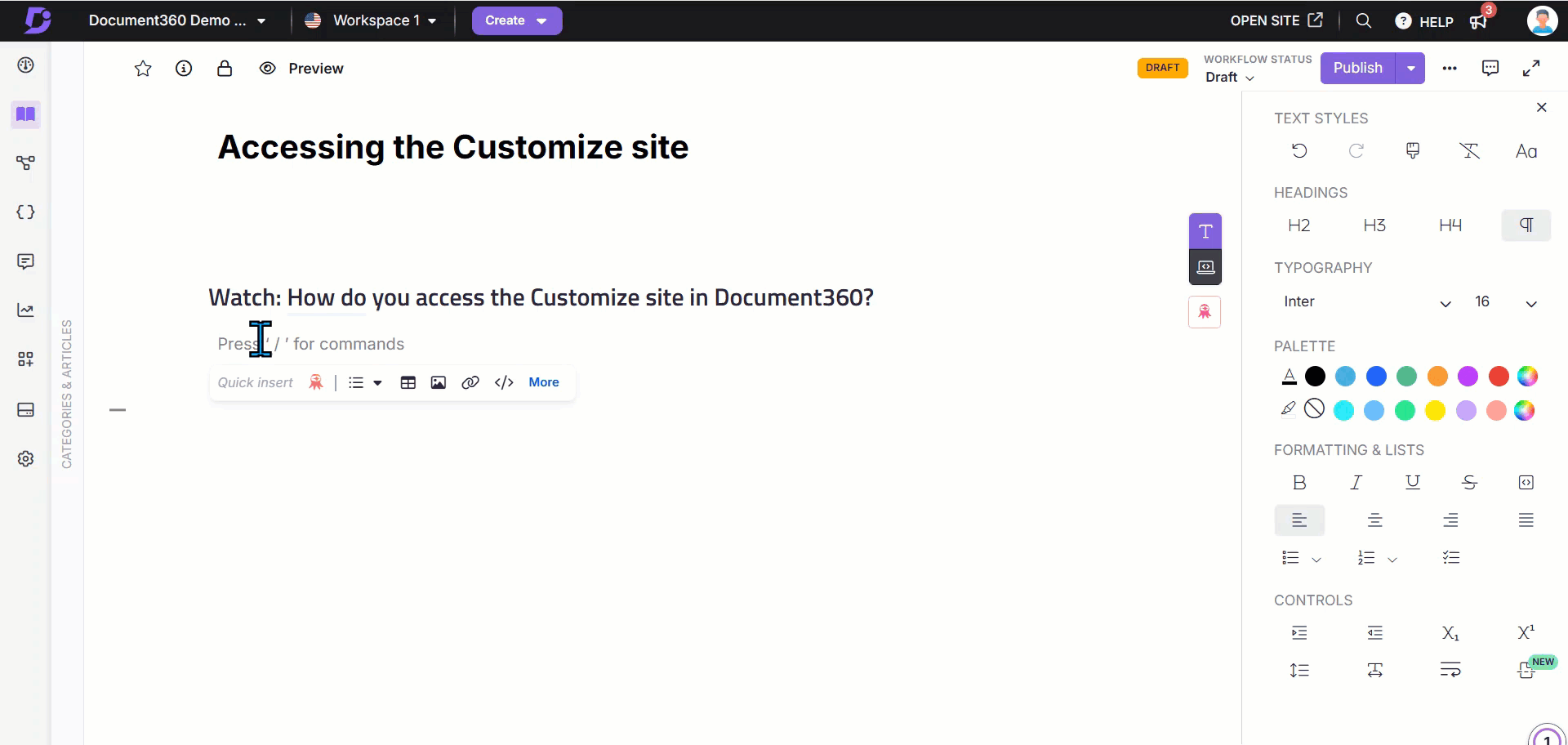
Gravando a tela
O painel Captura de vídeo aparecerá com duas opções:
Vídeo somente na tela: captura apenas a tela.
Se você selecionar Vídeo somente tela, o painel Vídeo somente tela será exibido.
Selecione o áudio desejado no menu suspenso, se necessário. Se nenhum áudio for necessário, selecione Sem áudio.
Clique em Avançar.
Tela + Vídeo da câmera: captura a tela e o apresentador por meio da câmera.
Se você selecionar Tela + Vídeo da câmera, o painel Tela + Câmera de vídeo será exibido.
Selecione as opções de câmera e áudio desejadas nos menus suspensos.
Clique em Avançar.
Selecione a tela a ser capturada:
Guia do Chrome: registra apenas a guia do Chrome selecionada.
Janela: Registra apenas a janela selecionada.
Clique em Compartilhar.
A tela selecionada aparecerá junto com o painel de gravação de tela .
Escolha a resolução recomendada (16:9 ou 4:3).
Clique em Iniciar captura para iniciar a gravação.
Clique em Descartar para cancelar e retornar à tela anterior.
Na seção Desfoque selecionado , clique em Adicionar para ocultar áreas específicas da tela ao gravar informações confidenciais.
Se necessário, ative a opção Mostrar controles de gravação na tela . Um logotipo do Document360 aparecerá no canto inferior esquerdo da tela de gravação. Clicar no logotipo pausará a gravação. Este logotipo também ficará visível no vídeo gravado.
Durante a gravação, os cliques e interações do mouse serão capturados, com indicadores de clique exibidos para facilitar a edição do guia.
Clique em Pausar para pausar a gravação e em Gravar para retomar.
Para interromper a gravação, clique em Parar compartilhamento no painel flutuante ou Parar gravação no painel Gravação de tela .
Após a gravação, o sistema levará algum tempo para importar o vídeo para o artigo.
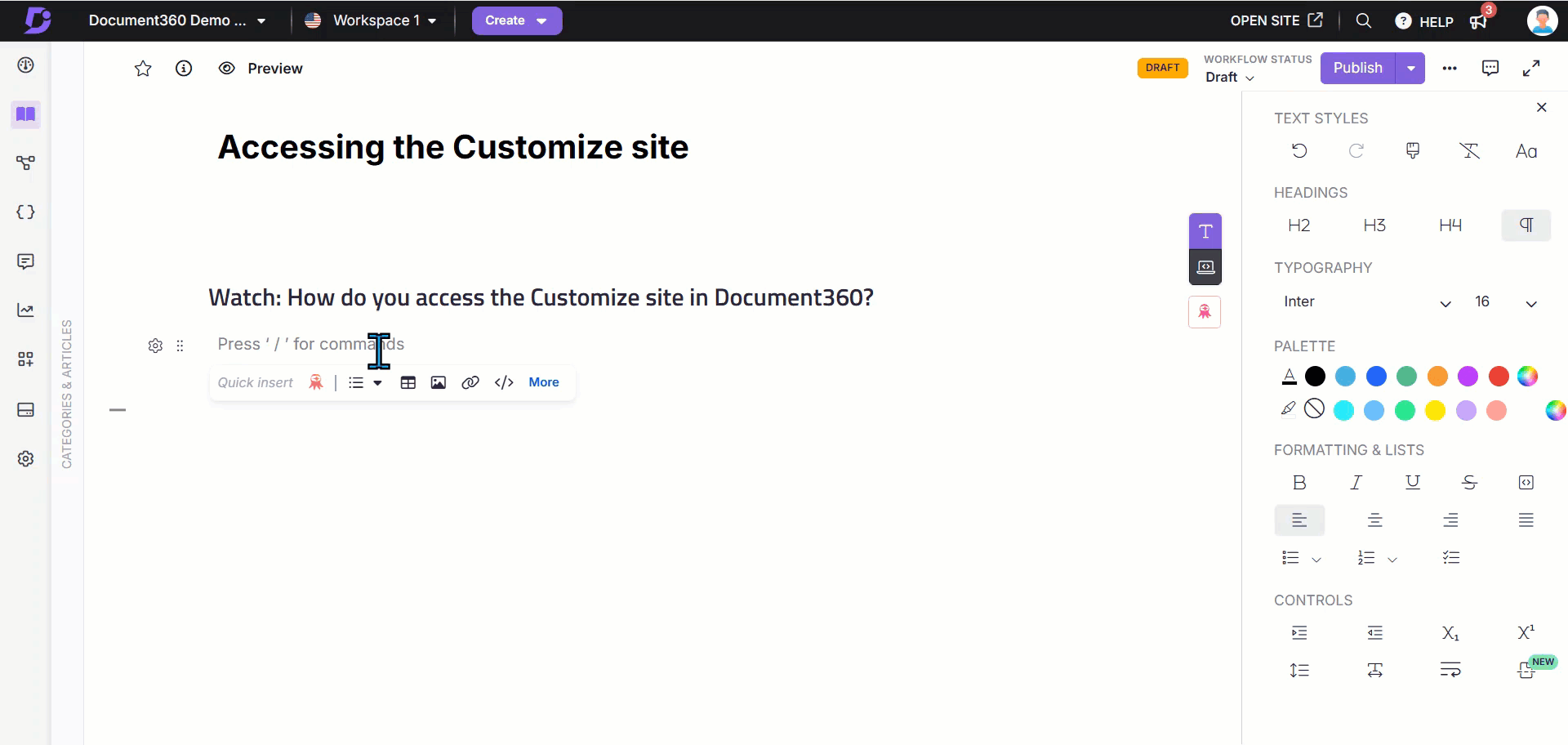
Adicionando elementos interativos
Depois de processado, o vídeo gravado aparecerá no painel Editor de vídeo .
Clique no ícone Reproduzir () para visualizar o vídeo gravado.
O editor de vídeo fornece ferramentas de formatação, incluindo:
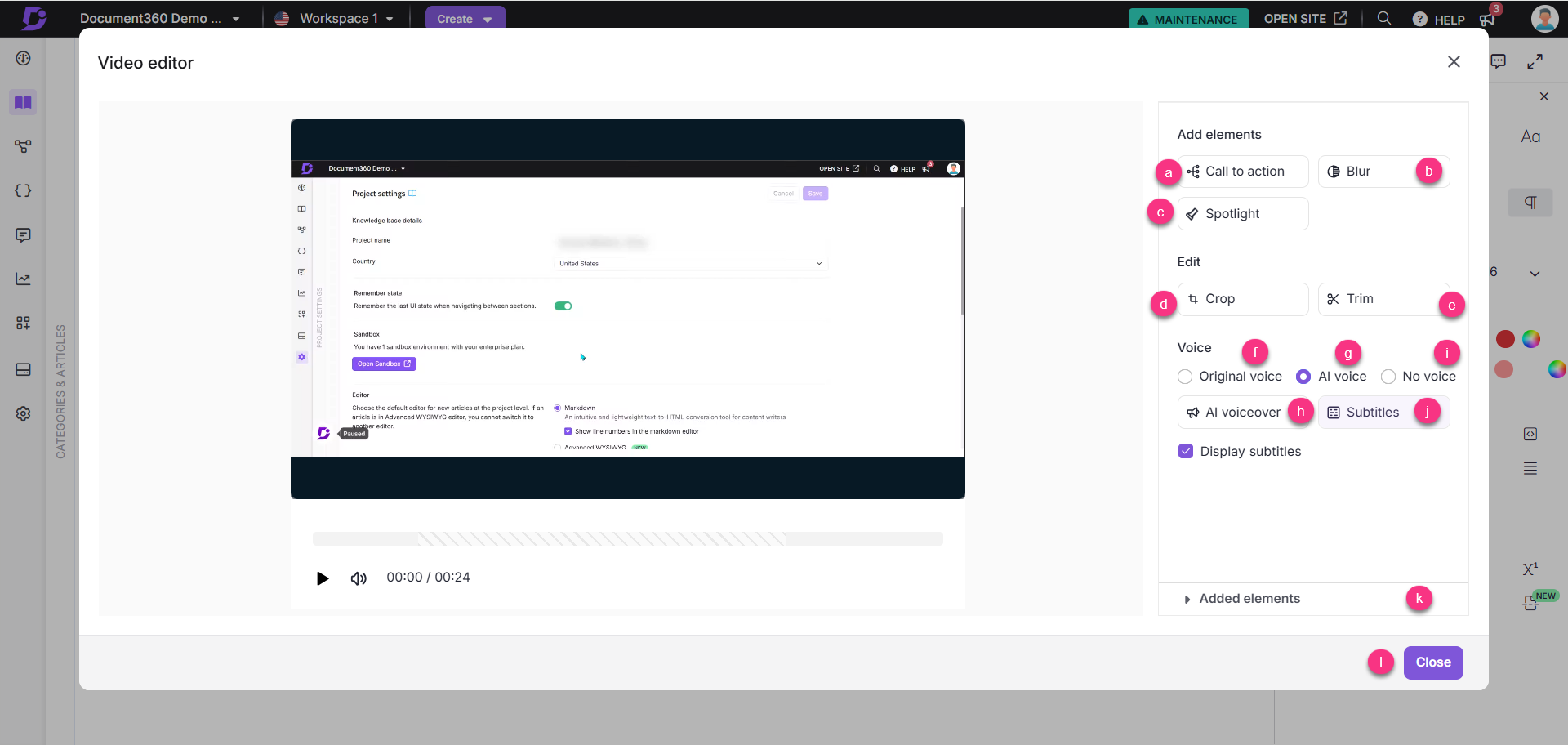
Adicionar elementos:
a. Chamada à ação: Para adicionar um botão interativo no vídeo
Insira o título e a descrição.
Na seção Ramificações , insira o nome do botão e selecione a ação desejada:
URL externo: insira o link de destino.
Próxima etapa: Exibe uma mensagem ou informações para o usuário.
Clique em Adicionar novo para incluir outro botão.
Escolha a posição desejada do botão na seção Posição.
Ative a alternância de narração AI para adicionar narração:
Selecione uma voz.
Digite o roteiro de narração.
Clique no ícone Reproduzir para visualizar.
Clique em Aplicar.
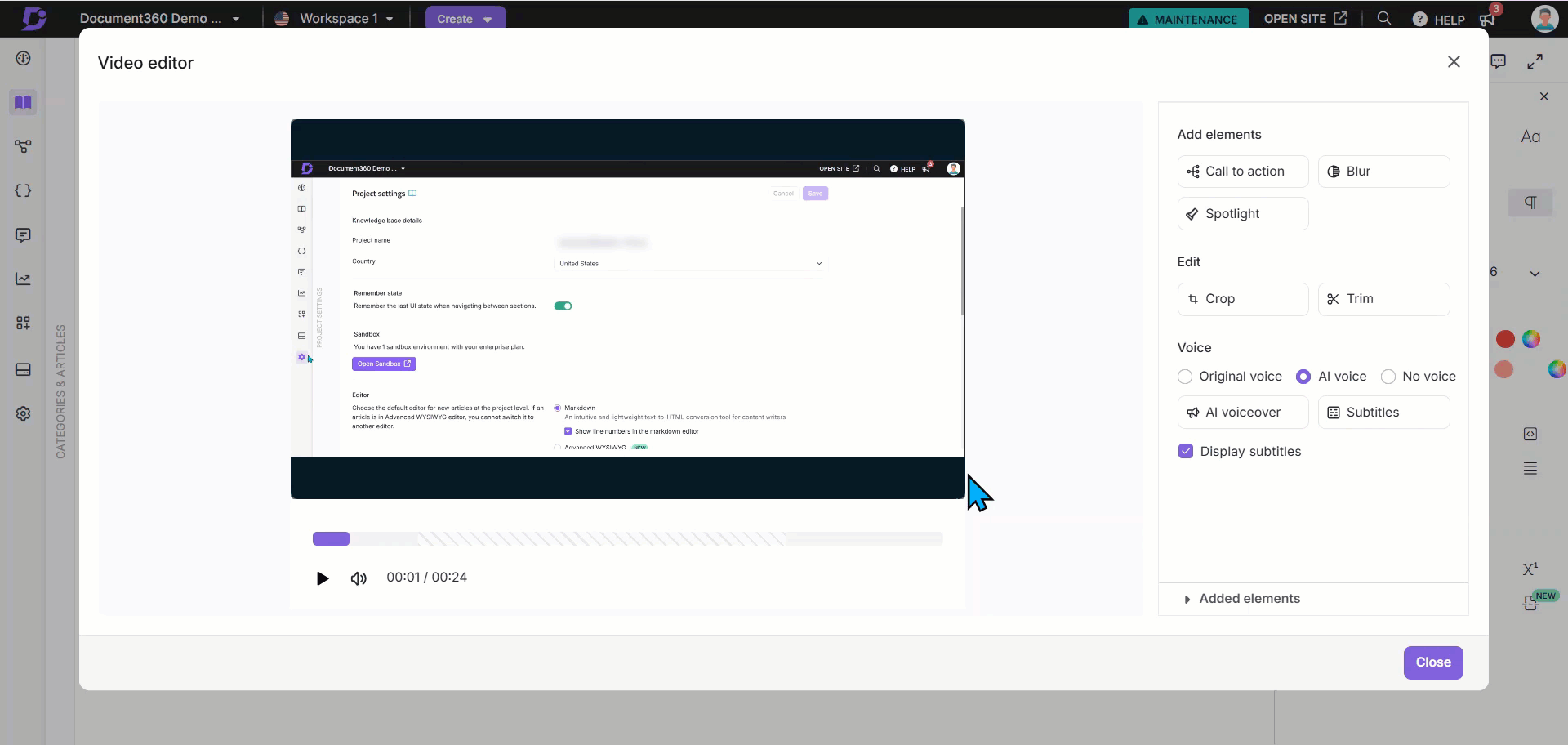
b. Desfoque: Oculte informações confidenciais em gravações de tela
Clique em Adicionar novo para desfocar as áreas no vídeo.
Digite um nome para o desfoque.
Selecione a Hora de início e a Hora de término para o desfoque. Use a opção Ajustar milissegundos () para ajustes precisos.
Escolha uma forma: Círculo ou Retângulo.
Ajuste o controle deslizante Intensidade para modificar a opacidade.
Clique em Aplicar para salvar as alterações.
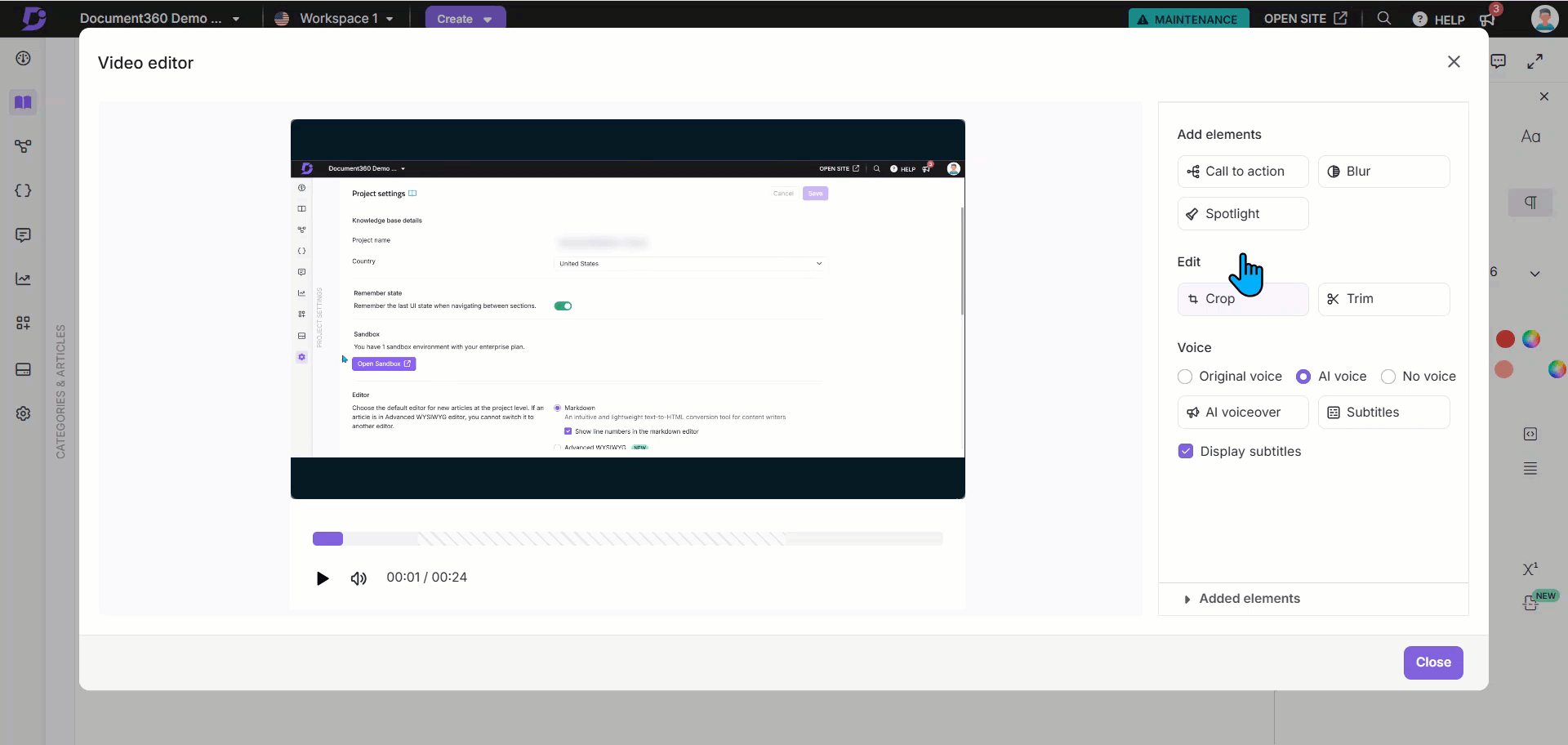
c. Destaque: destaque áreas importantes no vídeo
Clique em Adicionar para criar um destaque.
Digite um nome para o destaque.
Selecione a Hora de início e a Hora de término. Use a opção Ajustar milissegundos () para ajustes precisos.
Escolha uma forma: Círculo ou Retângulo.
Clique em Aplicar para salvar as alterações.
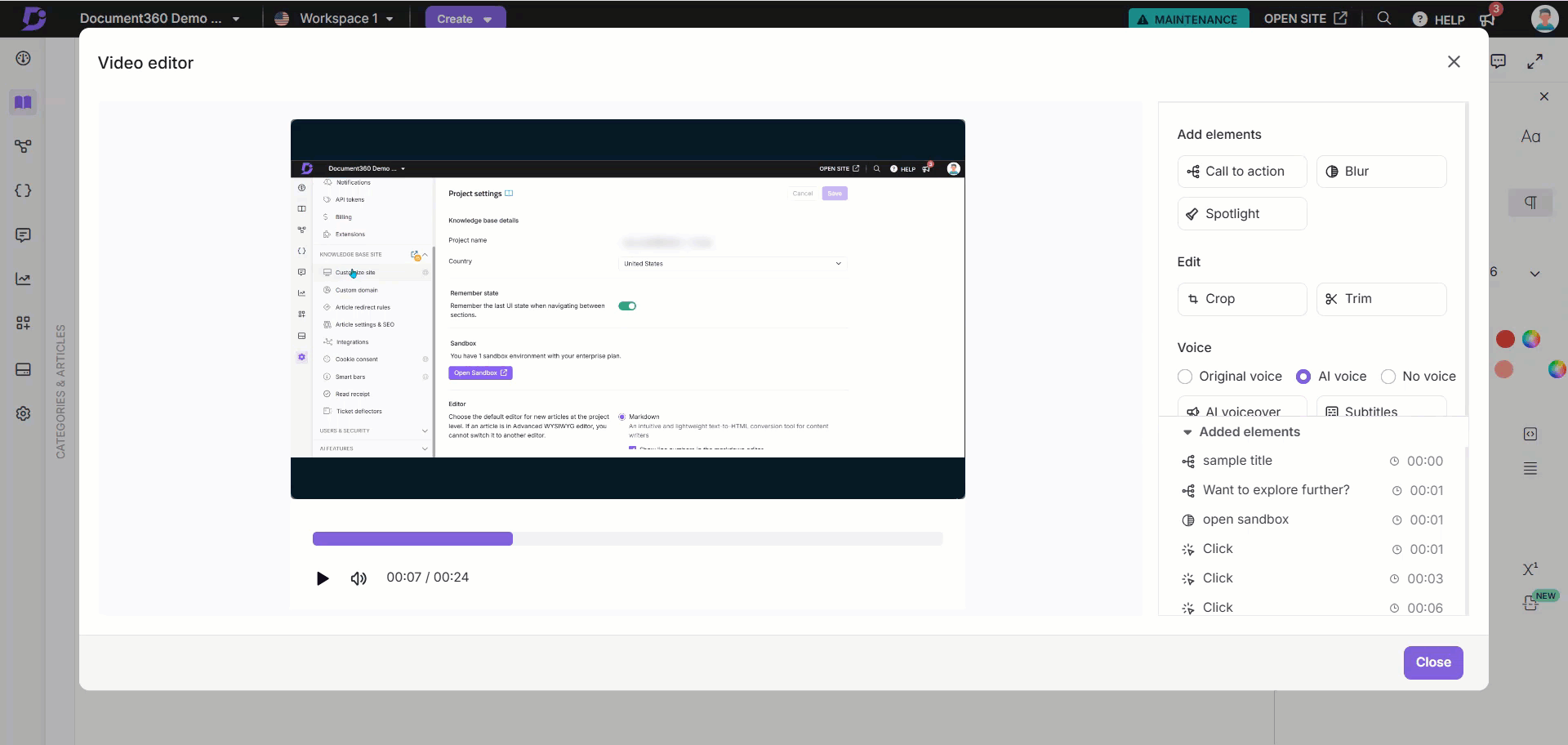
Editar
d. Colheita
Selecione uma proporção: Original, Personalizado, Quadrado, Paisagem ou Retrato.
Ajuste a saída de corte (largura e altura) com base na proporção selecionada.
Clique em Aplicar para salvar as alterações.
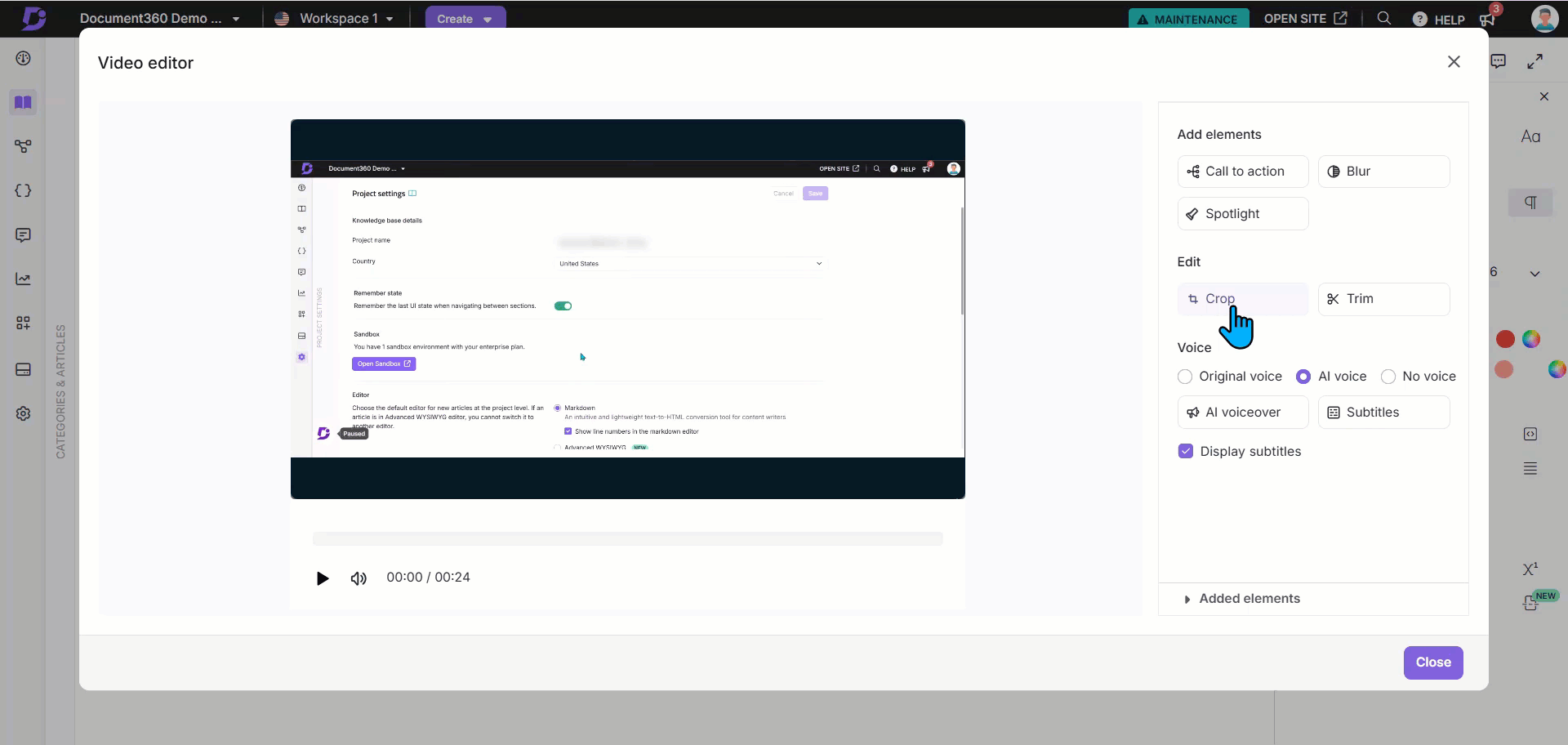
e. Aparar
Para cortar qualquer parte do vídeo gravado:
Clique em Adicionar agora para adicionar um novo corte ao vídeo.
Defina os tempos De e Até .
Clique em Aplicar e clique em Concluído.
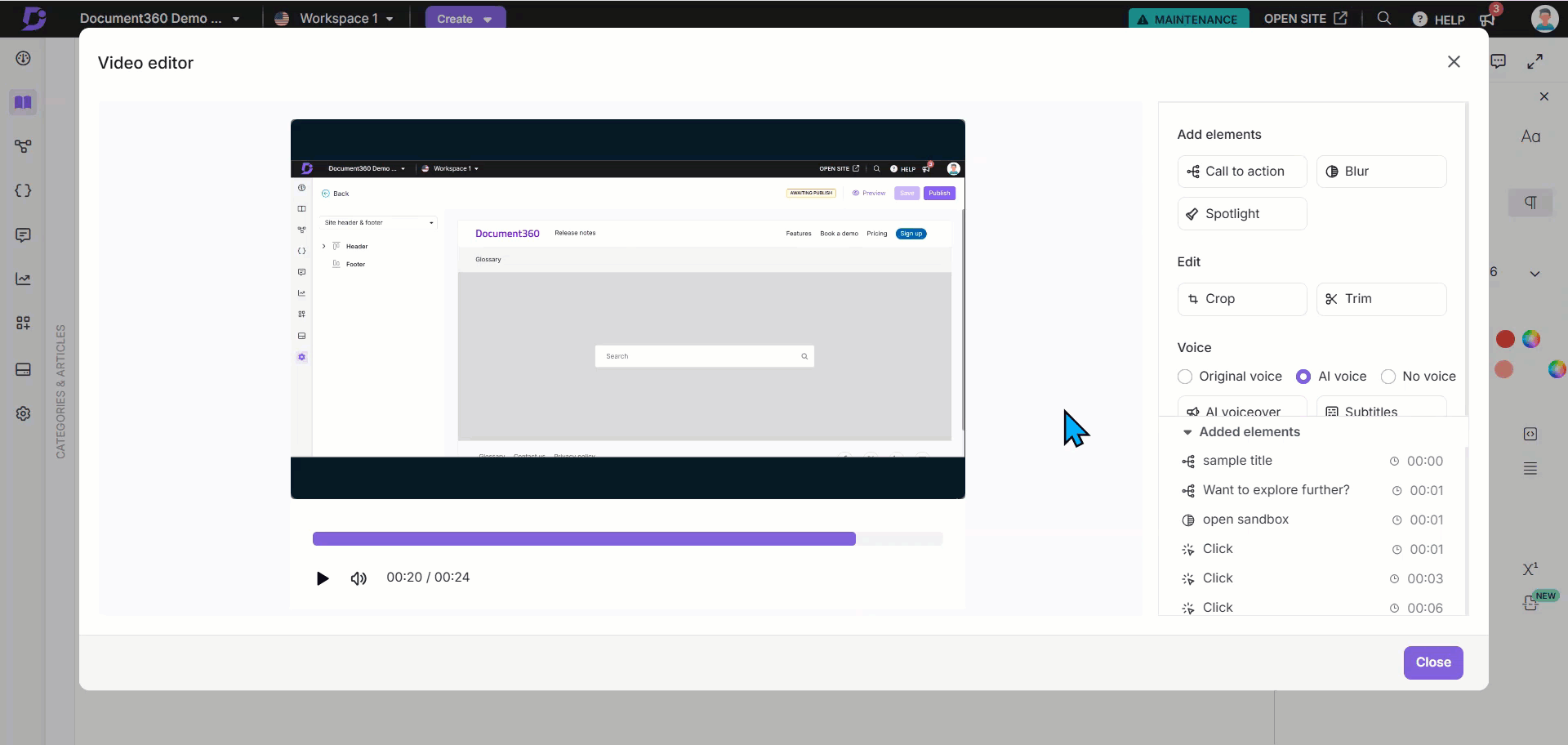
Voz
Você pode escolher como o vídeo é narrado:
Voz original: usa a voz de fundo original.
Voz AI: Permite narrações geradas por IA em vários idiomas.
Clique em Narração AI para selecionar a narração AI desejada em vários idiomas. O script de vídeo será renderizado na seção Script.
Sem voz: nenhuma narração será aplicada.
Legendas: clique em Legendas para adicionar legendas aos vídeos. Se o vídeo tiver uma narração, as legendas geradas automaticamente aparecerão aqui e você poderá editá-las conforme necessário.
Como alternativa, você pode inserir manualmente seu próprio script de narração. Ative a caixa de seleção Exibir legendas para mostrar legendas no vídeo.
No menu suspenso Elementos adicionados , você pode exibir os elementos adicionados no vídeo. A partir daqui, clique no ícone Editar () para editar o elemento desejado. Clique no ícone Excluir () ao lado dos elementos a serem excluídos e clique no ícone Olho () para ocultar os cliques do mouse no vídeo.
Clique em Fechar para salvar as alterações.
NOTA
O tamanho máximo de vídeo para gravação de vídeo é de 150 MB.
Editando o vídeo gravado
Depois que o vídeo for adicionado a um artigo, você poderá aplicar as seguintes opções de formatação:
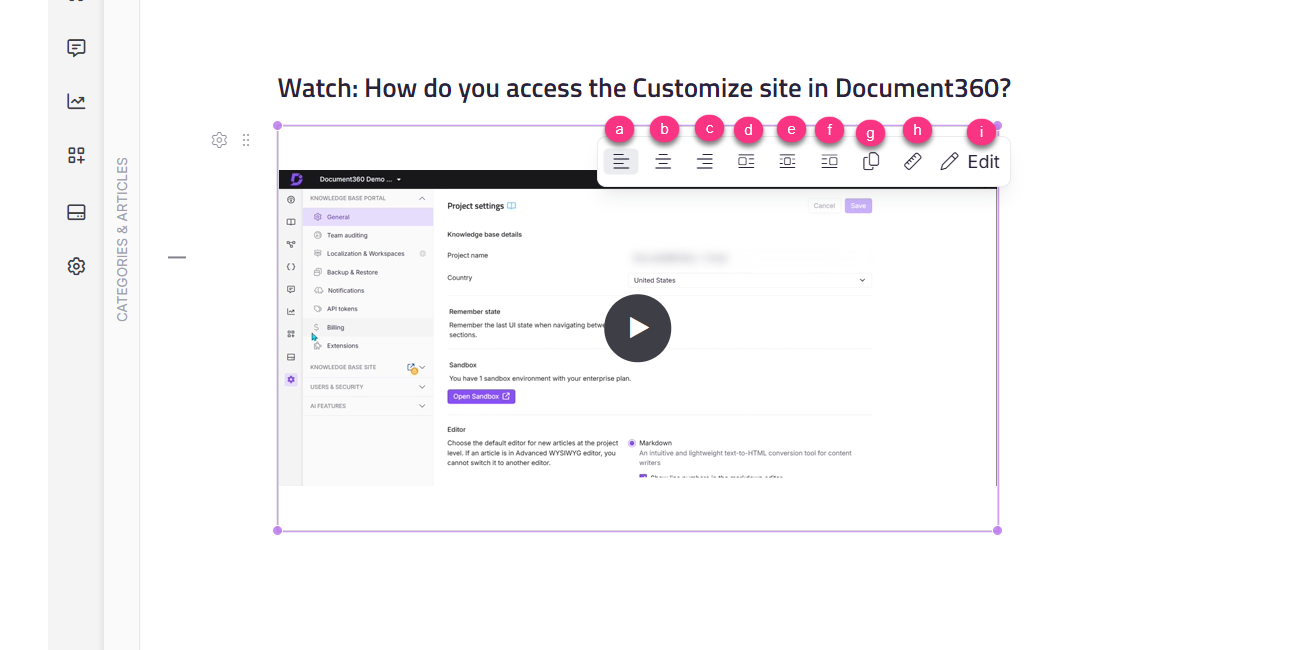
Alinhar à esquerda: alinha o vídeo à esquerda.
Centro: alinha o vídeo ao centro.
Alinhar à direita: alinha o vídeo à direita.
Inline left: Coloca o vídeo inline à esquerda.
Bloco embutido: exibe o vídeo como um elemento de bloco embutido.
Inline à direita: coloca o vídeo embutido à direita.
Redimensionar: ajusta as dimensões do vídeo.
Copiar: Copia o vídeo para a área de transferência para reutilização em outro artigo ou categoria dentro do mesmo projeto.
Editar: Permite modificações adicionais, incluindo:
Adicionar elementos: Desfoque e Holofote
Editar: Cortar, Aparar e Música
Voz: voz original, voz AI e sem voz